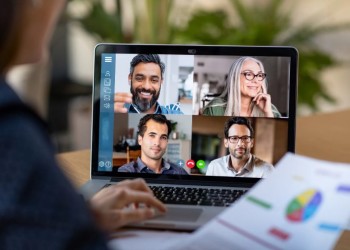Чтобы купить Zoom, необходимо перейти по ссылке zoom.us/pricing, выбрать действующий тарифный план, зайти в раздел приобретения тарифа и выбрать необходимое количество лицензий. Далее необходимо указать дополнительные подключаемые услуги (по желанию), ввести контактные данные и указать способ оплаты (банковские карты или ПейПал). В дальнейшем остается провести платеж и убедиться в подключении тарифного плана.
Выберите подписку
Перед тем как купить Зум, определитесь с подходящей подпиской. После регистрации доступен бесплатный тариф, позволяющий подключить до 100 участников и общаться до 40 минут. При этом количество конференций 1 на 1 не ограничено. Для повышения возможностей можно купить платный тарифный план «Профессиональный». Его преимущества:
- количество участников до 100 человек;
- неограниченное число групповых конференций;
- потоковое вещание в социальные сети;
- 1 Гб для облачных записей;
- расширенный функционал;
- подробные отчеты и другое.
Как вариант, можно купить и другие тарифы Zoom, но ори предназначены для малого / среднего бизнеса.
Ниже подробно остановимся на вопрос, как оплатить Зум для тарифа «Профессиональный». Он пользуется наибольшим спросом и покрывает запросы большинства пользователей.
Оформите заказ
После выбора подходящего плана Zoom его можно купить. Проще всего это сделать через официальный сайт по ссылке zoom.us/pricing. Алгоритм действий такой:
- Перейдите по указанному выше URL.
- Найдите интересующий тарифный план Zoom и жмите на предложение перехода.
- Укажите, сколько лицензий вы планируете купить. Можно установить параметр от 1 до 9. Если необходимо больше, необходимо рассмотреть варианты для бизнеса.
- Выберите тарифный план (подтвердите вариант, который вы хотите купить).
- Укажите расчетный период — на месяц или год. При выбор годового варианта можно сэкономить 20% от общей суммы.
- Выберите дополнительные возможности в виде записи в облако, параметров аудиоконференцсвязи, коннектора залов и т. д.
- Добавьте пространство для хранения. По умолчанию доступен 1 Гб в облаке. По желанию можно купить в Zoom дополнительное пространство — 100 Гб за 40 долларов в месяц, 500 Гб за 100 долларов и 3 Тб за 500 долларов.
- Жмите на «Сохранить и продолжить».
- Выберите дополнительные продукты Zoom (по желанию) — Meetings, Rooms, Phone и Webinar.
- Пропустите этот шаг, если в нем нет необходимости.
- Укажите данные плательщика перед тем как оплатить Zoom. Укажите фамилию и имя, адрес электронной почты, общее число сотрудников, адрес, город, страну и другие.
- Поставьте отметку, что контактные данные покупателя совпадают с информацией плательщика, если это так.
- Укажите способ оплаты. На выбор доступны банковские карты или PayPal.
- Определитесь, как вы планируете оплатить Зум для конференций на месяц или год, а после заполните предложенные поля.
- Следуйте инструкции, чтобы купить тариф, и убедитесь в проведении платежа и получении доступа к покупке.
При заполнении информации в Zoom будьте внимательны. Ошибка в регистрационных данных может привести к дальнейшим проблемам. Сведения берите из официальных документов, чтобы исключить разную формулировку. Это особенно важно, когда дело касается информации по платежам, ведь при наличии ошибок оплата не пройдет.
Зная, как оплатить Зум конференцию, вы получаете дополнительные возможности уже в течение 5-10 мину с момента оплаты.
Если рассмотренный выше тарифный план вас не устраивает, можно купить пакет «Бизнес» за 199.9 долларов в год. Его функции позволяют участвовать в конференциях до 300 человек, управлять доменами, получить фирменную символику компании и доступ к расшифровке облачных записей. Алгоритм оплаты здесь такой же, как рассмотрен выше.
Выбор более крупных компаний — купить и более дорогой тарифный план Zoom United для бизнеса. Он открывает доступ ко всем функциям профессиональной телефонии, дает доступ к системе единого входа, управляемым доменам, фирменной символике компании и другим опциям. Такой план обойдется в 350 долларов в год и требует обращения в отдел продаж.
Купить Zoom — вопрос трех-пяти минут. Платеж проводится почти мгновенно, после чего открывается доступ ко всем функциям оплаченного пакета. В комментариях поделитесь мнением, стоит ли брать платную версию, и каким способом лучше проводить оплату. Также поделитесь трудностями, связанными с процессом оформления Zoom, и их решением.